Уровень сложности: для начинающих. Современные смартфоны могут выполнять помимо своих основных задач множество дополнительных функций, в том числе и служить карманным навигатором. Благодаря системе определения местоположения и специальному софту, вы сможете сориентироваться в незнакомой местности, найти самый короткий путь к выбранной точке, узнать о интересных местах вокруг вас. В этой статье вы узнаете о программном обеспечении для Windows Phone, которое необходимо для решения типовых задач, связанных с навигацией. Все перечисленные программы бесплатны и доступны для загрузки в каталоге приложений, а некоторые из них включаются производителями в комплект поставки по умолчанию.
Для того, чтобы посмотреть карту, узнать где вы находитесь и как добраться в нужное вам место, необходимо воспользоваться приложением HERE Maps.


Основную часть окна программы занимает карта местности, которая может отображаться в виде схемы местности или спутниковых снимков. В нижней части находятся кнопки управления слоями, поиска, отображения на карте точек интереса. Здесь же присутствует ссылка для доступа к сохраненным вами ранее точкам и маршрутам.
Для поиска нужного места необходимо нажать на иконку с лупой и ввести название или ключевые слова. После этого вам тут же продемонстрируют результат в виде всплывающей подсказки на карте, содержащей название объекта и иконку для перехода в режим прокладки маршрута.


Маршрут может быть проложен для передвижения пешком, на автомобиле или общественном транспорте. Алгоритм трассировки разрабатывает самый оптимальный вариант для каждого вида передвижения с учетом времени вашего отправления, наличия пробок на дорогах, общей протяженности маршрута.
Кроме определения местоположения и прокладки маршрутов, HERE Maps умеет отображать информацию о местах и заведениях поблизости. Для этого нажмите на иконку «Места» на основном экране программы. Перед вами появятся синие иконки с обозначением близлежащих магазинов, автозаправок, кафе, кинотеатров и так далее. Тапом по любой из них вы можете просмотреть краткие сведения о соответствующей организации, в том числе фотографии, часы работы, телефоны и отзывы посетителей.


Программа HERE Maps практически не уступает Google Maps по покрытию и актуальности картографических данных, она отлично информирована о существующих маршрутах городского транспорта и умело прокладывает пешеходные маршруты. Очень важным достоинством программы является возможность загрузки карт любой страны, так что вы сможете пользоваться ей даже без подключения к сети.
Ну вот и меня чёрт дернул обзавестись полноценным смартфоном. Честно говоря, не могу сказать, что мне так уж нужен в телефоне такой большой набор функций и возможностей — и на работе, и дома стоят полноценные десктопы. ну вот дернул чёрт 🙂
К числу упёртых фанов всяких электронных гаджетов я не отношусь точно, но если уж покупаю что-то технически замысловатое, стараюсь вот сразу постараться разобраться в том, что из оного можно выжать, как этим, собственно, более-менее грамотно пользоваться и как, по возможности, настроить это максимально удобно лично для себя. Мне проще потратить пару-тройку дней в начале и потом особо не париться на темы «а чтой-то, а как это и почему это вдруг. «, чем периодически удивляться, и не всегда приятно, на протяжении хоть сколько-нибудь длительного времени.
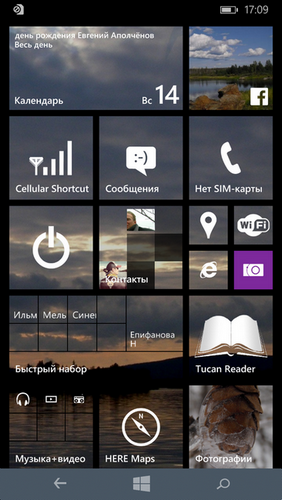
То, что без установки каких-то дополнительных программ для того, чтобы облегчить самому себе жизнь с этим чудом техники не обойтись, я понял где-то через полчаса после включения: посмотрел что да как, что удобно, что не очень, ну и т.п. Вот об этом и пойдет речь — какой софт я в конце концов дополнительно поставил и зачем . На самом деле, подбор — дело довольно мучительное и занимает время, измеряемое иногда часами: пока найдешь варианты с нужным функционалом, пока почитаешь описания от разработчиков и комментарии пользователей. И если моя заметочка кому-то поможет это время подсократить, я буду искренне рад.
Прежде всего, что лично меня не слишком устроило в функционале Windows Phone — отсутствие возможности быстрого, в один клик, доступа к некоторым функциям из раздела «Настройки». На всякий случай уточню: не к программам (с этим проблем нет, ярлык для запуска любой выводится на рабочий стол на раз-два), а именно к определенным настройкам. Поэтому пришлось ставить дополнительныйе маленькие программки, которые делают вышеупомянутый быстрый доступ возможным.

Добавляет иконку быстрого доступа к включению/отключению сети wi-fi. Ну, не то, чтоб программа сама добавляет себя на рабочий стол, она просто появляется в списке программ в главном меню. А уж прилепить оттуда ярлык на рабочий стол — дело пары секунд. То же самое касается и следующих 3-х программ ниже.
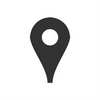
Добавляет иконку быстрого доступа к «Местоположению», т.е. к включению GPS- навигации. Или Глонасс. Или и того и другого сразу 🙂
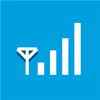
Добавляет иконку быстрого доступа к настройкам сотовой сети (Раздел «Сотовая сеть + SIM » в настройках телефона)

Я вообще-то к продуктам, названия которых начинаются со слов «magic», «fantastic», «super» и т.п., изначально отношусь, мягко говоря, с некоторым недоверием и предвзятостью 🙂 Исключения бывают, но редко. Ну и вот еще эта самая програмулька. Зачем она нужна? Позволяет добавить на рабочий стол иконку для включения экрана блокировки. Т.е. чтобы не пользоваться для этого физической кнопкой на корпусе телефона . Помимо этого, на аппаратах последнего поколения, в которых 3 основные «системные» кнопки внизу экрана (Назад-РабочийСтол-Поиск) реализованы программно, как часть графического интерфейса, а не в виде собственно сенсорных кнопок на корпусе, появляется возможность разблокировки экрана двойным постукиванием по нему, т.е. опять же без использования кнопки на корпусе.
. Это что касается каких-то небольших программок-улучшайзеров работы с телефоном. Дальше — немножко серьёзней.
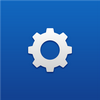
Disclaimer #1 : я не знаю, будет ли это приложение работать на аппарате, который не Lumia
Disclaimer #2 : не путать с программой «Контроль памяти», которая по умолчанию входит в комплект, установленный на телефон с Windows Phone 8.1
Эта программа позволяет хранить карты для офлайновой навигации на SD-карте, а не в памяти телефона. Учитывая, что, например, карта Российской Федерации целиком занимает поболе 2 Гб, наличие данной софтины для тех, кто навигацией пользуется, представляется совсем небесполезной. Процедура переноса карт, правда, не очень простая, но и не шибко заумная. Суть сводится к тому, что сначала выполняется поиск карт, уже установленных на аппарате, затем предлагается стереть их и закачать новые, но уже на карточку. Поэтому, прежде чем запускать процесс, имеет смысл озадачиться наличием вайфая под рукой, ну и подключиться к нему.
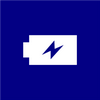
Программа, контролирующая состояние аккумулятора (платная, 34 целковых). В принципе, с подобным функционалом — вагон и маленькая тележка, тем более и бесплатного. Но я остановился именно на этом варианте по одной причине: программа не мониторит состояние батареи постоянно, а делает это только периодически (интервал между проверками состояния аккумулятора пользователь может задать самостоятельно, вплоть до 5 часов). В результате в интерфесе не предусмотрено красивых графиков разряда батареи в режиме реального времени, но программа и не подсаживает особо тот самый аккумулятор, который инспектирует 🙂 Также предусмотрены небесполезные оповещения (могут быть включены/отключены вручную): сигнал о пониженном уровне заряда (
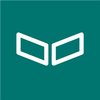
Не уверен, что данное приложение нужно всем и каждому, но если периодически есть желание поковыряться с файлами и папками, то это — то, что надо, тем более что оно позволяет делать и показывает кое-что из того, что сама система WP не покажет и не позволит ни в жизнь. Плюс возможность создавать свои папки, работать с архивами различных форматов, папками в OneDrive и Dropboх и т.п. Плюс привычный интерфейс a-la «Проводник» Windows. Платная (129 р.)
И напоследок — читалка для электронных книг

Программа хороша не только тем, что бесплатна :), но и тем, что, в отличии от большинства других, способна работать с электронными книжками, сохраненными на SD-карте

Дожили… мир «огрызков» и «дроидов»… для обычной Винды уже и навигации ни кто делать не хочет)
Почему-то искал долго, со всякими эмуляторами связываться не хотел.
В результате — СитиГИД
ИМХО взято лучшее с Навитела и IGO

Наша разработка, скачивал с оф.сайта в прошлом году, какую-то тест-версию, бесплатно. Работает отлично, 3D карты, не требует Интернет-соединения (как Яндекс навигатор).
Из минусов — не понимает больше 1 касания тача, если 2-мя пальца попробовать изменить маштаб — выскакивает ошибка и закрытие программы — привык.